Inverting Operational Amplifier With KiCAD
ต่อจากตอนที่แล้ว (ตอนที่ 1) เราได้ทราบกันไปแล้วว่า KiCad เป็นโปรแกรมออกแบบ PCB ที่สามารถจำลองการทำงานของวงจร (Circuit Simulation) ได้ จากครั้งก่อนเราได้จำลองวงจรไฟฟ้าแบบอนุกรม แสดงผลลัพธ์เป็นค่าตัวเลขและกราฟ ทั้งแบบแรงดันไฟตรง (DC) และแบบไฟสลับ (AC) ในบทความนี้จะเพิ่มความเข้าใจการใช้โปรแกรม Kicad ในการจำลองผลด้วยการใช้วงจรขยายสัญญาณแบบกลับเฟสด้วยออปแอมป์ (Inverting Op-Amp Simulation)
ออปแอมป์ คือ อุปกรณ์อิเล็กทรอนิกส์ที่ใช้ขยายขนาดหรือกำลังของสัญญาณให้สูงขึ้น เช่น วงจรขยายสัญญาณแบบกลับเฟส เป็นการขยายแรงดันขาเข้า (Vin) ให้แรงดันขาออก (Vout) มีขนาดที่ใหญ่ขึ้นและกลับสัญญาณกัน ขนาดสัญญาณที่ใหญ่ขึ้น เรียกอัตราขยายสัญญาณ Gain (Av)
ตัวอย่างการจำลองวงจรขยายสัญญาณแบบกลับเฟสด้วยโปรแกรม KiCAD โดยให้ Vin = 1 v, ความถี่ 1 kHz, Rin = 1k และ Rf = 3 k ดังรูป
Place Simbol
- LM741 : Operational Amplicfie, DIP-8/TO-99-8
- LM741 : Operational Amplicfie, DIP-8/TO-99-8
- VDC : Votage source, DC
- VSIN : Voltage source, sinusoidal
- R : Resistor
Place Power Port
- pspice 0 : 0V reference potential for simulation
เปลี่ยนค่าอุปกรณ์ (E) > เชื่อมโยงสาย (W) > จัดเรียงเลขอุปกรณ์ (Anotate)
โครงสร้างและการใช้งานขาออปแอมป์ 741
- 2 หมายถึง Inverting input
- 2 หมายถึง Inverting input
- 3 หมายถึง Non - Inverting input
- 6 หมายถึง output
- 4 หมายถึง negativ power supply
- 7 หมายถึง positive power supply
ดังนั้นจึงจำเป็นต้องมีแหล่งจ่ายไฟบวก 5 โวลท์ และไฟลบ -5 โวลท์ ให้กับตัวออปแอมป์ และมีสัญญาณ SineWave ขนาด 1 โวลท์ ความถี่ 1 kHz เพื่อใช้จำลองผลการทำงาน
การเชื่อมต่อแหล่งจ่ายที่มีแรงดันไฟบวกและไฟลบ สามารถทำได้หลากหลายรูปแบบดังภาพ
เช่น นำแหล่งจ่ายไฟมาอนุกรมกัน แล้วนำขั้วไฟบวก (+) และขั้วไฟลบ (-) ไปใช้งาน โดยมีการเทียบกราว์ด (GND) ที่จุดกึงกลางของแหล่งจ่ายทั้ง 2
เช่น นำแหล่งจ่ายไฟมาอนุกรมกัน แล้วนำขั้วไฟบวก (+) และขั้วไฟลบ (-) ไปใช้งาน โดยมีการเทียบกราว์ด (GND) ที่จุดกึงกลางของแหล่งจ่ายทั้ง 2
dc(-5) หมายถึง ให้แหล่งจ่ายเป็นแรงดันไฟลบ -5V
dc(5) หมายถึง ให้แหล่งจ่ายเป็นแรงดันไฟบวก 5V
dc 0 sin(0 1 1k) หมายถึง ไม่ใช้ไฟตรง (dc 0) ใช้สัญญาณรูปคลื่นไซน์ sin(0 1 1k) และให้ dc offset เป็น 0, ขนาดแรงดัน 1 โวลท์, ความถี่ 1 kHz
หลังจากวาดผังวงจร (Schematic) กำหนดค่าอุปกรณ์และลากสายเชื่อมโยง (W : Wire) เรียบร้อยแล้ว ยังไม่สามารถจำลองผล (Simulation) ได้ทันที เนื่องจากสัญลักษณ์ออปแอมป์ในโปรแกรม KiCAD จะยังไม่มีค่าหรือคุณสมบัติในการจำลองผลได้ จำเป็นต้องโหลด model ที่มีค่าพารามิเตอร์ต่าง ๆ มาใช้ โดยการเข้าไปดาวน์โหลด model ได้ที่เวปไซด์ www.ti.com
คลิ๊กเลือก PRODUCT DETAILS > LM741 data sheet, product information and support
คลิ๊กเลือก Design & development
ดาวน์โหลด LM741 PSPICE Model จะได้ไฟล์ SNOM211.ZIP ขนาดไฟล์ 1 kB
- สร้างโฟลเดอร์เพื่อเก็บไฟล์ที่จะแตก .zip ไฟล์ ในที่นี้สร้างโฟลเดอร์ชื่อ KiCad_Model_Sim
- แตก .zip ไฟล์ที่ดาว์นโหลดมาชื่อ snom211.zip
- จะได้ไฟล์โมเดลชื่อ LM741.MOD
การนำโมเดลใช้งานกับโปรแกรม KiCAD เพื่อการจำลองผล (Simulation) ที่หน้าผังวงจร (Schematic)
การนำโมเดลใช้งานกับโปรแกรม KiCAD เพื่อการจำลองผล (Simulation) ที่หน้าผังวงจร (Schematic)
- เมาส์ชี้ที่อุปกรณ์ออปแอมป์ (LM741) แล้วกดปุ่ม E (Edit)
- กดเลือก Edit Spice Model เพื่อนำเข้าโมเดลที่ดาวน์โหลดมา (LM741.MOD)
- เลือกไฟล์โมเดล LM741.MOD ตามโฟลเดอร์ที่เก็บไฟล์ไว้
- โฟลเดอร์ที่เก็บไฟล์ไว้เลือกเป็น All file (*.*) เพื่อให้เห็นทุกไฟล์
- เลือก LM741.MOD
- กด Open
เลือก Model Type เป็น Subcircuit และจัดเรียงขาอุปกรณ์ให้ตรงกับเงื่อนไขของโมเดล (LM741/NS) โดยเงื่อนไขโมเดล LM741/NS มีดังนี้
- non-inverting input คือขาสัญญาณเข้าไม่กลับเฟส ใน Schematic Op-Amp คือขา 3
- invering input คือขาสัญญาณเข้าแบบกลับเฟส ใน Schematic Op-Amp คือขา 2
- positive power supply คือขารับแหล่งจ่ายไฟบวก ใน Schematic Op-Amp คือขา 7
- negative power supply คือขารับแหล่งจ่ายไฟลบ ใน Schematic Op-Amp คือขา 4
- output คือขาสัญญาณออก ใน Schematic Op-Amp คือขา 6
นำตัวเลขขาที่กำหนดขาใหม่ (3 2 7 4 6) ใส่ใน Alternate node sequence: และคลิ๊กเครื่องหมายถูก เพื่อเลือกใช้งาน > กด OK
เข้าสู่ขั้นตอนการจำลอง (Simulation) เลือก Tool > Simulation
ก่อน Run Simulation ให้ทำการปรับตั้งค่าก่อน (Setting) โดยเลือกหัวข้อ Transient ปรับตั้งค่าตามความเหมาะสม ในที่นี้ปรับตั้งดังนี้
- Time step : 10u seconds หมายถึงให้อ่านค่าทุก ๆ 10 ไมโครวินาที
- Final time 10 m seconds หมายถึงประมวลผล 10 มิลลิวินาที
- Initial time 0 seconds หมายถึง เริ่มต้นประมาวลผลที่เวลา 0 วินาที
การแสดงผลจำลองวงจรขยายสัญญาณแบบกลับเฟสด้วยออปแอมป์
- กด Run จะแสดงผลลัพธ์เป็นค่าตัวเลข
- กด Add Signeals เพื่อเลือกสัญญาณที่ต้องการให้แสดงผลกราฟ ในที่นี้เลือก V(Vin) และ V(Vout)
ผลลัพธ์ที่ได้จากการแสดงผลกราฟ



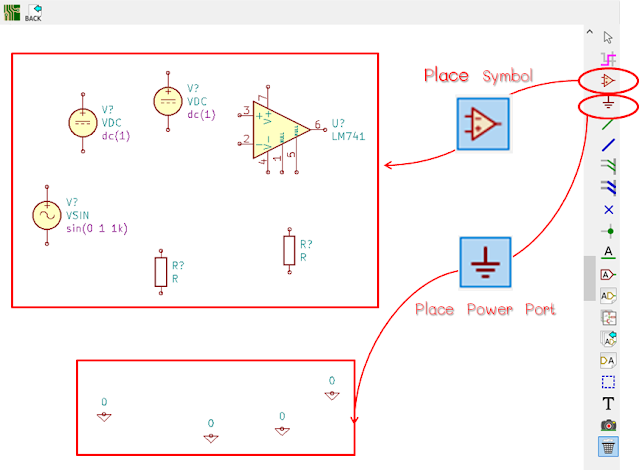


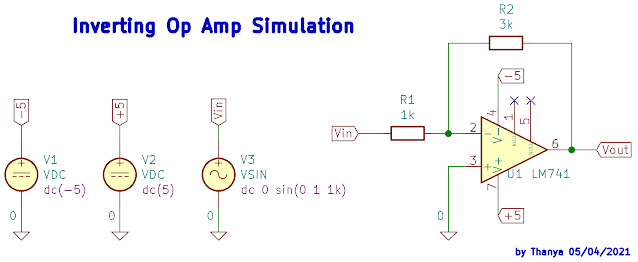






















ขอบคุณสำหรับความรู้ครับ
ตอบลบขอบคุณบทความดีๆครับ
ตอบลบ